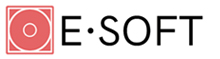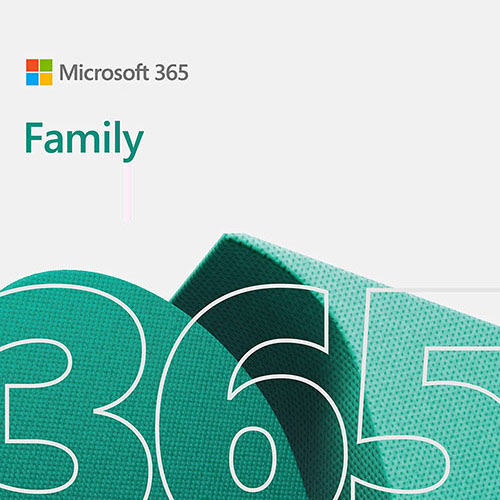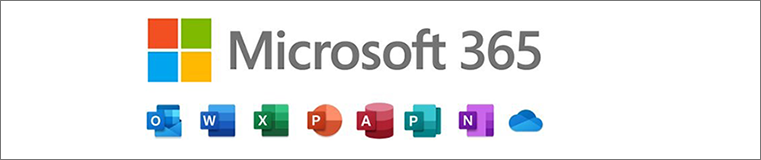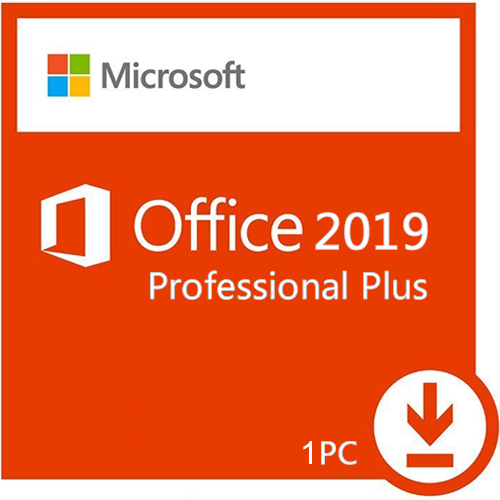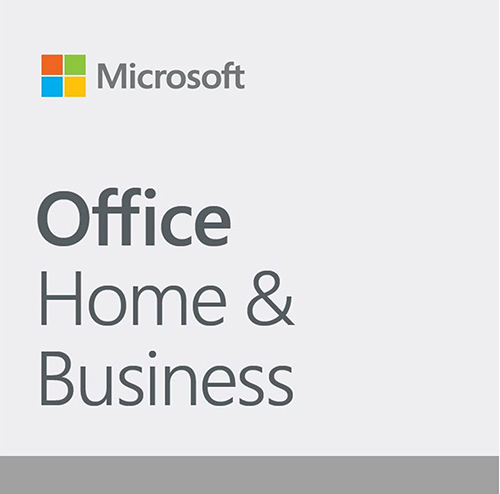Microsoft 365 Family( ダウンロード版)( 1年版)|6人/PC/Mac/iPad 5台|

-
Microsoft 365 Family、
PC / Mac 最大6人でご利用頂けるサブスクリプションライセンス。 最新の Microsoft 365(Word、Excel、PowerPoint、Outlook、Access)、Skype、OneDriveを搭載しており、すべての機能を最大限に活用したい方におすすめ。
価格:¥ 9,900 税込
加算ポイント:495pt
-
★★★★★ 5.0 piroさん 2023/07/20
少し手間はかかるが、ちゃんと最後までサポートあり少しわかりにくいところもあるが、サポートしてくれるので普通に使えます。毎年更新しています。今品切れのようですが、そろそろ更新のため早く再販売お願いします。 -
★★★★★ 5.0 seiさん 2019/06/30
家族で使うなら今もコスパ最強共有機能で家族5人の各アカウントにインストール権利を付与して購入したコードの入力で数年来更新を続けています。一度にコード登録を繰り返せば複数年に渡るサブスクリプションの維持も可能です。 少しばかりのITリテラシーが必要ですが.... インストール可能デバイス数:無制限 同時利用可能デバイス数:5台 対象ユーザー数:6人 同時利用可能ユーザー数:5人 OneDriveストレージ容量:6TB(1ユーザー当たり1TB) -
★★★★★ 5.0 minnyさん 2019/06/09
簡単!!登録自体は非常に簡単にできました。元々soloを使っており、その期限が残っているときに登録しようとしたらエラーが出ましたが、期限が切れた後に行えば何の問題もありませんでした。 -
★★★★☆ 4.0 なかさん 2018/06/28
簡単にダウンロードできました。初めてダウンロード版を購入しました。インストールがらくちんです。プロダクトキーの在りかがわかりにくかったですが、無事普通に使っています。 -
★★★★★ 5.0 marさん 2018/03/15
超絶早い対応して頂き、ありがとうござい…超絶早い対応して頂き、ありがとうございました。 認証とメールアドレスの紐づけも全く問題なく終了。 安心して取引させていただきました。 また機会があればぜひお願いしたいです。